苹果电脑怎么优化储存空间?磁盘空间小的用户必看
你的Mac是不是经常跳出“磁盘空间不足”的警告?明明没装多少软件,硬盘却快被塞满?别担心,今天我们就来聊聊苹果电脑怎么优化储存空间,让你的电脑重获新生!

清理磁盘垃圾,释放可用空间
Mac用久了,会积攒大量无用的缓存、日志和临时文件,这些文件看似不起眼,却能悄悄占满你的磁盘。
苹果电脑怎么优化储存空间?首先打开“访达”,点击“前往” > “前往文件夹”,输入 ~/Library/Caches/,然后删掉那些不再需要的缓存文件。
清理“下载”文件夹,很多大文件、安装包和旧压缩文件可能早就没用了。
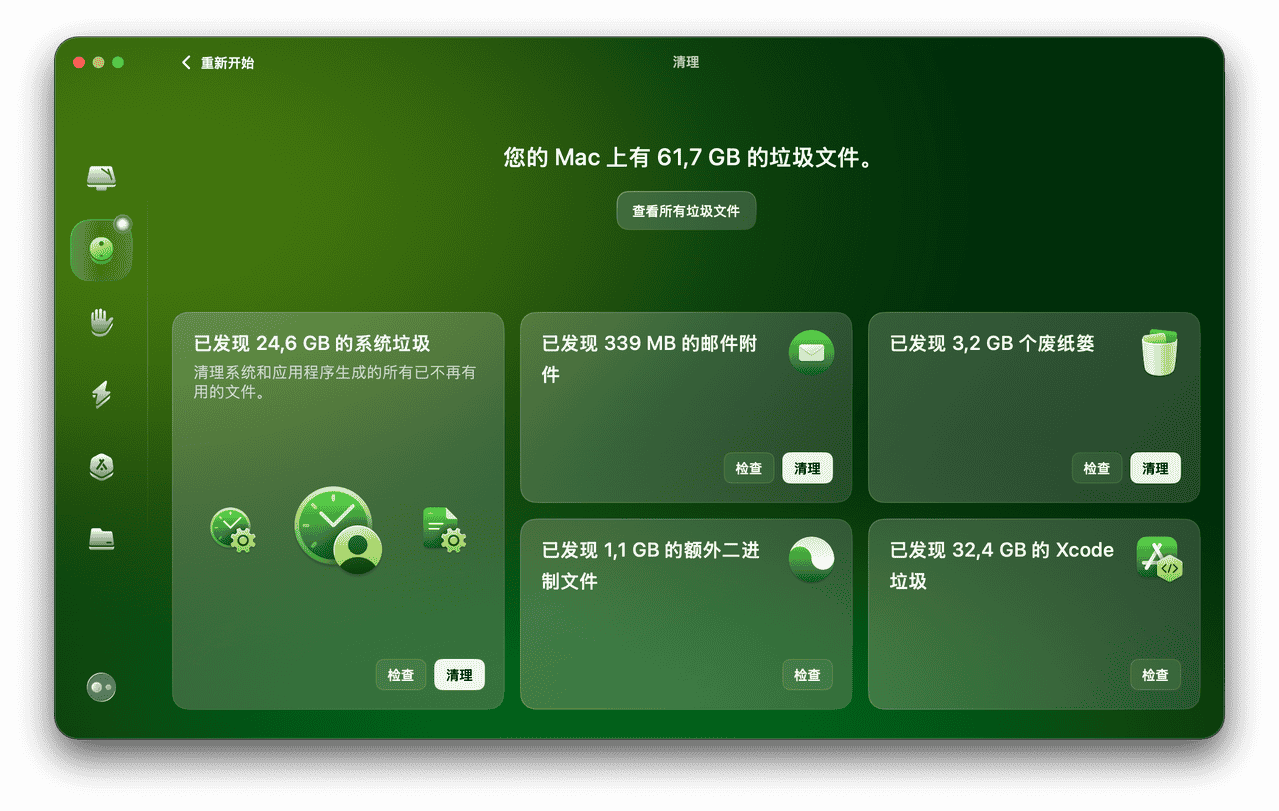
如果不想手动翻找,可以使用 CleanMyMac的“清理”功能,一键扫描并清理磁盘上的缓存,还包括日志、语言包等,瞬间释放大量存储空间。现在CleanMyMac可以申请免费试用7天,试用不满意不会扣费,有需要的用户可以点击这里申请哦。
移除大文件,精准腾出空间
苹果电脑怎么优化储存空间,删除大文件可以获得意想不到的效果。有些大文件可能早就被遗忘,但仍然占据着磁盘的黄金位置。你可以:
打开“设置” > “通用” > “储存空间”,查看哪些文件占用空间最多,并删除不再需要的内容。
进入“访达”,使用搜索功能,按文件大小排序,找出占用空间的大型文件,及时清理。
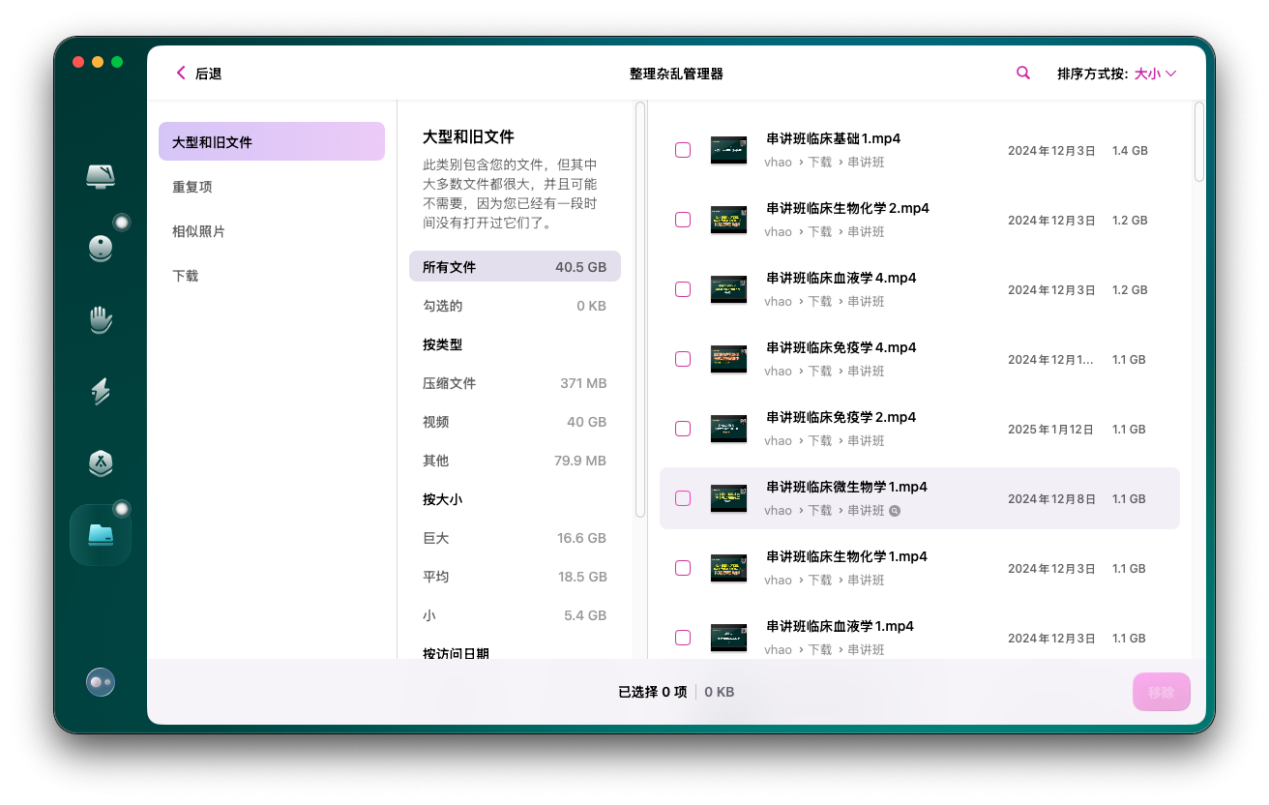
CleanMyMac 的“整理杂乱”功能,可以帮你找出占用空间严重的大型旧文件,让清理更高效。
精简应用程序,卸载不常用的软件
你可能下载了很多软件,但真正经常用的却只有那么几个。解决办法:
打开“访达” > “应用程序”,检查哪些软件不常用,直接拖进废纸篓并清空。
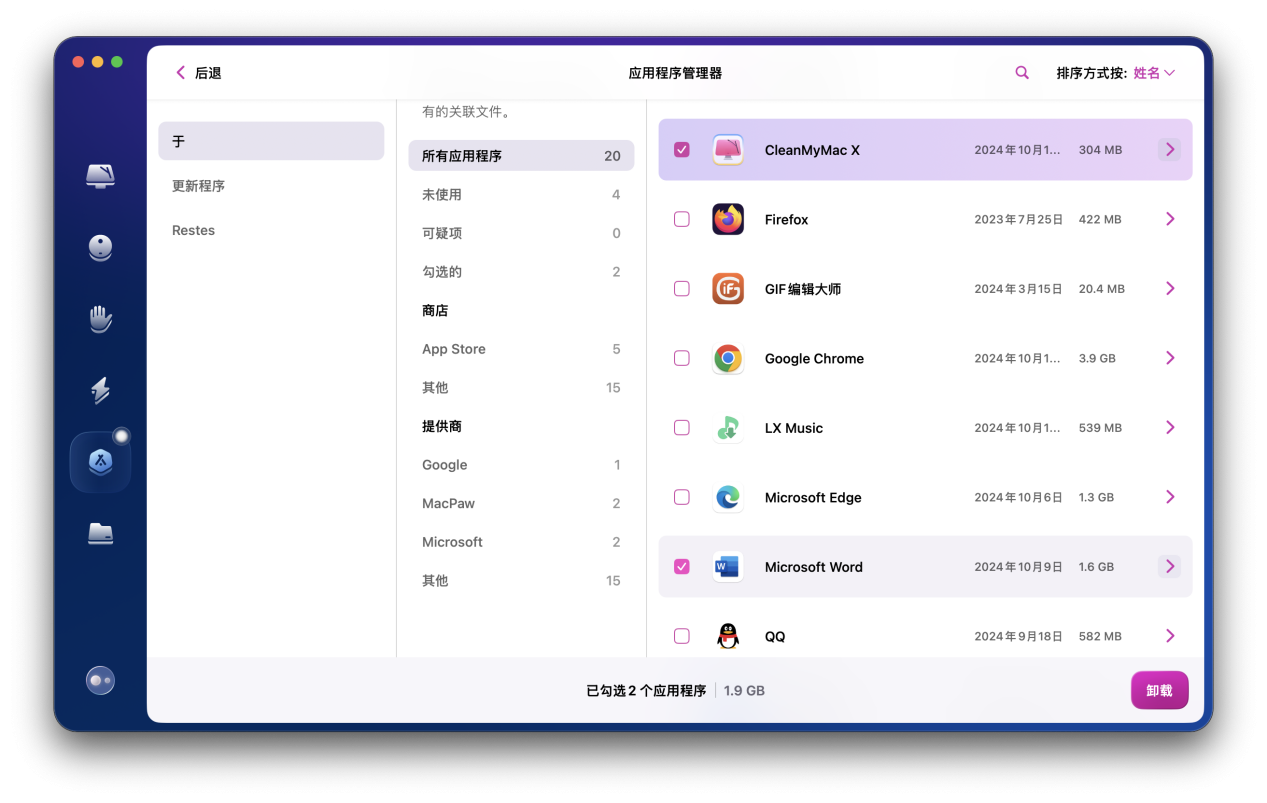
使用 CleanMyMac 进行彻底卸载,它会一并清除残留文件,避免占用额外空间。通过CleanMyMac的“应用程序”模块找到“管理我的应用程序”,即可浏览并且选择卸载。
迁移大文件到外置硬盘或云端
如果你的Mac硬盘实在不够用,可以考虑:
将照片、视频等大文件移动到外置硬盘。
使用iCloud、阿里云盘或其他云存储服务,释放本地存储空间。
在“设置” > “通用” > “储存空间” 里启用“储存在iCloud中”,让系统自动将不常用的文件存入云端。
总结
苹果电脑怎么优化储存空间,通过这些方法,你的Mac储存空间会大幅优化,再也不用担心“磁盘空间不足”警告了!赶快动手试试吧,让你的Mac焕然一新!






